当我们仰望星空,总会觉得自己的渺小,很多鸡毛蒜皮的事都不值得心烦。作为设计师我们需要脚踏实地,点点滴滴的积累去做有益于人民的事。本文介绍使用CAD绘制楼梯教程,希望你能喜欢。
1、首先打开CAD,然后打开正交命令,执行直线命令,画出一个直角梯形

2、将图中选定的直线打断

3、执行打断命令br,选定你要打断的第一个点,和第二个点,打断完
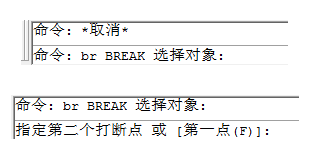

4、接着执行直线命令l,在打断的一端画一条线段。
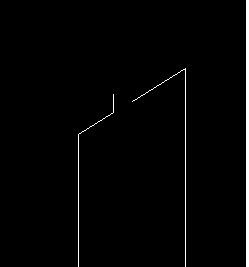
5、为了保证另一端的线段和原本画的线段等长,使用复制命令co 。

6、选择画完的选段,空格确认。命令蓝,要求选定基点。这里要注意选定线段的上部端点作为基点。然后选定另外个端点,如图所示。将鼠标移动到另外个端点,鼠标左击确认。就完成了复制粘贴
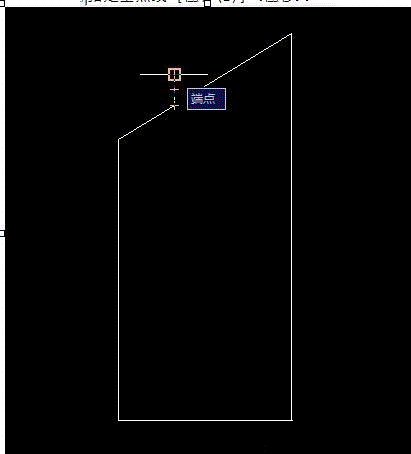
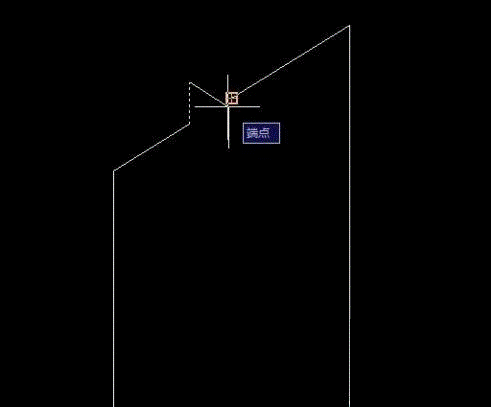
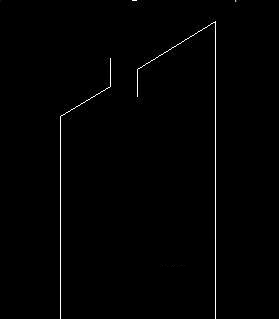
7、执行直线命令,将两个线段的上下端点连接起来。

8、执行分段命令div,将最右边的直线进行分段
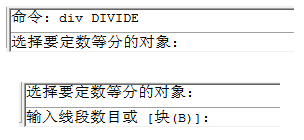
9、例如要分10段,则输入10。就对该直线分段成功。为了便于找到分段的点,打开对象捕捉。接着将鼠标移动到右边线段,你将看到分段点

10、找到分段点之后,依次执行直线命令,画出相应个数的小线段
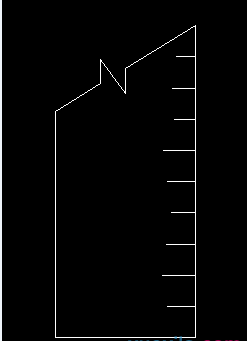
11、使用延伸命令ex。提示选择对象,鼠标框选,左边的线段和上边已经画好的折现线段,空格确定。命令行讲出现栏选一行,默认不需要输入任何字母,鼠标呈现正方形形状。将鼠标栏选,前面画的小线段,松开鼠标左键,就完成延伸命令
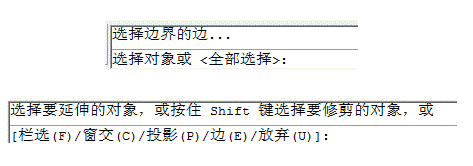
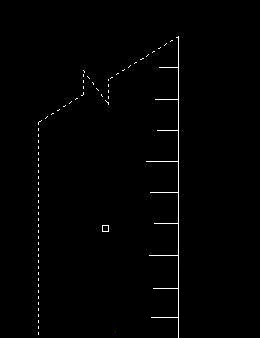
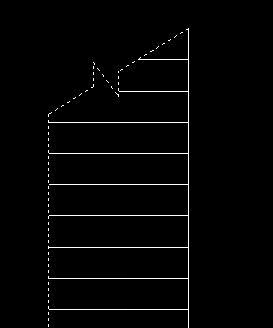
12、执行直线命令l,选定梯形中间的一点,画出直线。输入pl命令,命令行提示指定起点。选择画完的直线的上部端点。接着命令行提示(指定下一个点或 [圆弧(A)/半宽(H)/长度(L)/放弃(U)/宽度(W)]: )输入w。(指定起点宽度 <49.3600>: 0)命令行起点宽带输入0.接着CAD提示要求输入端点宽度,输入你要的数值。例如这里输入20.左击,就完成了箭头的绘制
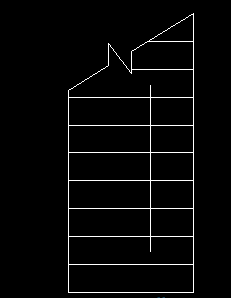
13、这样楼梯大致的绘制就完成了,如图所示效果
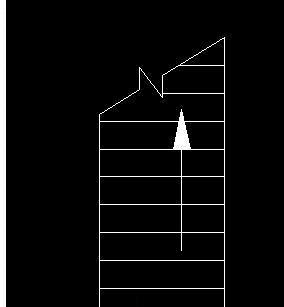
本文介绍了使用CAD绘制楼梯教程,绘制好后我们可以保存成块,备用。下次在遇到同类楼梯,直接就可以使用插入块功能画出来。是不是很实用呢。
